Διαγράψτε το ιστορικό και τα cookies που καταγράφονται στο Safari στο iPhone, το iPad ή το iPod Touch – Apple Assistance (FR), διαγράψτε το ιστορικό στο Firefox για το iOS | Βοήθεια Firefox για iOS
Διαγραφή ιστορικού στον Firefox για iOS
Οι πληροφορίες σχετικά με τα προϊόντα που δεν κατασκευάζονται από την Apple ή με ανεξάρτητες ιστοσελίδες που δεν ελέγχονται ούτε δοκιμάζονται από την Apple, παρέχονται μόνο ως ένδειξη και δεν αποτελούν καμία σύσταση. Η Apple δεν μπορεί να θεωρηθεί υπεύθυνο για τη χρήση τέτοιων τόπων ή προϊόντων τρίτου μέρους ή απόδοσης. Η Apple δεν εγγυάται με κανέναν τρόπο την αξιοπιστία ενός τρίτου ιστότοπου ή την ακρίβεια των πληροφοριών που προσφέρει η τελευταία. Επικοινωνήστε με τον προμηθευτή για περισσότερες πληροφορίες.
Διαγράψτε το ιστορικό και τα cookies που καταγράφονται στο Safari στο iPhone, το iPad ή το iPod touch
Διαγραφή της ιστορίας, της προσωρινής μνήμης και των μπισκότων
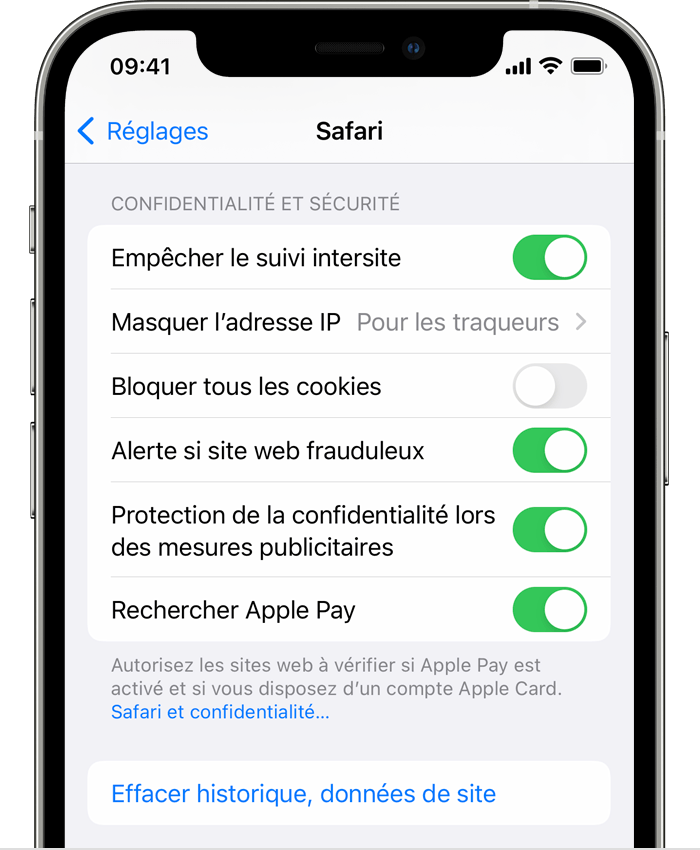
- Για να διαγράψετε το ιστορικό και τα μπισκότα σας, μεταβείτε στις ρυθμίσεις> Safari, στη συνέχεια αγγίξτε την ιστορική διαγραφή, δεδομένα ιστότοπου. Η διαγραφή του ιστορικού, των μπισκότων και των δεδομένων πλοήγησης σαφάρι δεν διαγράφει τις απαραίτητες πληροφορίες για την αυτόματη πλήρωση.
- Για να διαγράψετε τα cookies σας, αλλά κρατήστε το ιστορικό σας, μεταβείτε στις Ρυθμίσεις> Safari> Advanced> Δεδομένα ιστότοπου, στη συνέχεια, αγγίξτε τα δεδομένα διαγραφής ιστότοπων.
- Εάν θέλετε να συμβουλευτείτε ιστότοπους χωρίς να εμφανίζονται στην ιστορία, ενεργοποιήστε τη λειτουργία ιδιωτικής πλοήγησης.
Αυτή η ρύθμιση εμφανίζεται σε γκρι απουσία ιστορικού ή δεδομένων ιστότοπου για διαγραφή. Η ρύθμιση μπορεί επίσης να είναι γκρίζα εάν οι περιορισμοί που ισχύουν για το περιεχόμενο ιστού ορίζονται σε περιεχόμενο και εμπιστευτικότητα στην ώρα της οθόνης.
Μπλοκάρισμα
Ένα cookie είναι ένα σύνολο δεδομένων που τοποθετείται ένας ιστότοπος στη συσκευή σας, προκειμένου να σας θυμόμαστε κατά τις επόμενες επισκέψεις σας. Για να ορίσετε τις ρυθμίσεις που σχετίζονται με το μπλοκάρισμα των cookies στο σαφάρι, οι ρυθμίσεις αφής> Safari, στη συνέχεια, ενεργοποιήστε το μπλοκ όλα τα cookies.
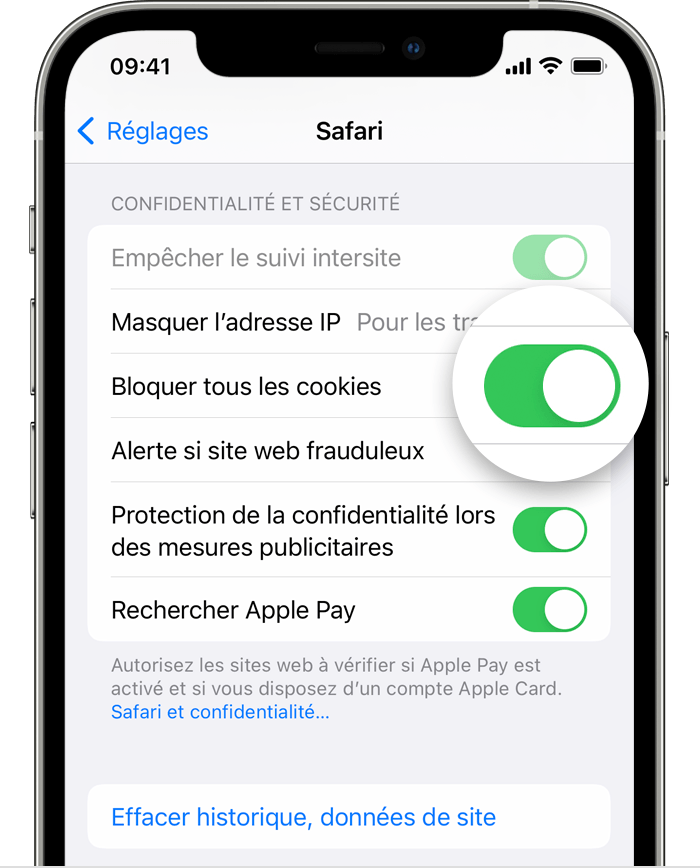
Εάν μπλοκάρει τα cookies, ορισμένες ιστοσελίδες ενδέχεται να μην λειτουργούν. Να μερικά παραδείγματα :
- Πιθανότατα δεν θα μπορείτε να συνδεθείτε σε έναν ιστότοπο ακόμη και χρησιμοποιώντας το όνομα χρήστη και τον κωδικό πρόσβασής σας.
- Μπορείτε να λάβετε ένα μήνυμα που να υποδεικνύει ότι τα cookies είναι υποχρεωτικά ή ότι τα cookies του προγράμματος περιήγησής σας είναι απενεργοποιημένα.
- Ορισμένες λειτουργίες του ιστότοπου ενδέχεται να μην λειτουργούν.
Χρήση αναστολέων περιεχομένου
Οι αναστολείς περιεχομένου είναι τρίτες εφαρμογές και επεκτάσεις που επιτρέπουν στο Safari να μπλοκάρουν τα cookies, τις εικόνες, τους πόρους, τα παράθυρα συμφραζομένων και άλλα στοιχεία.
Για να αποκτήσετε έναν αναστολέα περιεχομένου:
- Κατεβάστε μια εφαρμογή αποκλεισμού περιεχομένου στο App Store.
- Πατήστε Ρυθμίσεις> Safari> επεκτάσεις.
- Αγγίξτε έναν αναστολέα περιεχομένου που αναφέρεται για να το ενεργοποιήσετε.
Μπορείτε να ενεργοποιήσετε πολλά. Εάν θέλετε βοήθεια, επικοινωνήστε με τον προγραμματιστή εφαρμογών.
Οι πληροφορίες σχετικά με τα προϊόντα που δεν κατασκευάζονται από την Apple ή με ανεξάρτητες ιστοσελίδες που δεν ελέγχονται ούτε δοκιμάζονται από την Apple, παρέχονται μόνο ως ένδειξη και δεν αποτελούν καμία σύσταση. Η Apple δεν μπορεί να θεωρηθεί υπεύθυνο για τη χρήση τέτοιων τόπων ή προϊόντων τρίτου μέρους ή απόδοσης. Η Apple δεν εγγυάται με κανέναν τρόπο την αξιοπιστία ενός τρίτου ιστότοπου ή την ακρίβεια των πληροφοριών που προσφέρει η τελευταία. Επικοινωνήστε με τον προμηθευτή για περισσότερες πληροφορίες.
Διαγραφή ιστορικού στον Firefox για iOS

Χρειαζόμαστε τη συμβολή σας! Βοηθήστε μας να ενισχύσουμε την εμπειρία υποστήριξης Mozilla και να διαμορφώσουμε το μέλλον του ιστότοπού μας συμμετέχοντας στη μελέτη έρευνας χρήστη μας.
Ο Firefox απομνημονεύει τις σελίδες που επισκέπτονται στο ιστορικό σας κατά τη διάρκεια της περιήγησής σας στο διαδίκτυο. Ακολουθήστε αυτές τις οδηγίες για να διαγράψετε το ιστορικό πλοήγησης σας.
Περιεχόμενα
- 1 Αφαιρέστε το πρόσφατο ιστορικό
- 2 Διαγράψτε έναν συγκεκριμένο ιστότοπο του ιστορικού
- 3 Διαγραφή δεδομένων από έναν συγκεκριμένο ιστότοπο
- 4 Διαγραφή ιδιωτικών δεδομένων
- 5 Αφαιρέστε τα στοιχεία από την ενότητα που επισκέφθηκε πρόσφατα στην αρχική σελίδα
- 6 Τι είδους πληροφορίες είναι δυνατόν να διαγράψετε ?
Αφαιρέστε το πρόσφατο ιστορικό
- Πατήστε το κουμπί μενού στο κάτω μέρος της οθόνης (το μενού βρίσκεται στο επάνω δεξιά εάν χρησιμοποιείτε ένα iPad):

- Επιλέξτε Ιστορικό στον πίνακα για να εμφανίσετε τις ιστοσελίδες που συμβουλεύονται.
- Πατήστε το εικονίδιο του καλαθιού
 Στην κάτω αριστερή γωνία.
Στην κάτω αριστερή γωνία. - Επιλέξτε από τις ακόλουθες διάρκειες που πρέπει να διαγραφούν:
- Σήμερα
- Σήμερα και χθες
- Ολα
Διαγράψτε έναν συγκεκριμένο ιστότοπο του ιστορικού

- Πατήστε το κουμπί μενού στο κάτω μέρος της οθόνης (το μενού βρίσκεται στο επάνω δεξιά εάν χρησιμοποιείτε ένα iPad):
- Επιλέξτε Ιστορικό στον πίνακα για να εμφανίσετε τις ιστοσελίδες που συμβουλεύονται.
- Σύρετε τον ιστότοπο που θέλετε να διαγράψετε από το ιστορικό προς τα δεξιά και, στη συνέχεια, πατήστε Διαγραφή
Σημείωση : Αυτή η ενέργεια δεν διαγράφει δεδομένα ιστότοπου ή οποιοδήποτε αναγνωριστικό σύνδεσης. Για να το κάνετε αυτό, δείτε την επόμενη ενότητα.
Διαγραφή δεδομένων από έναν συγκεκριμένο ιστότοπο

- Πατήστε το κουμπί μενού στο κάτω μέρος της οθόνης (το μενού βρίσκεται στο επάνω δεξιά εάν χρησιμοποιείτε ένα iPad):
- Πατήστε Ρυθμίσεις στο μενού.
- Στην ενότητα Ιδιωτική ζωή, Διαχείριση δεδομένων πατήστε
- Πατήστε τοποθεσίες ιστότοπων
- Πατήστε τον ιστότοπο από τον οποίο θέλετε να διαγράψετε τα δεδομένα ή να επιλέξετε Πληρώστε περισσότερα για να βρείτε αυτόν τον ιστότοπο.
- Στο τέλος της λίστας, επιλέξτε Διαγράψτε τα στοιχεία.
Διαγράψτε τα ιδιωτικά δεδομένα

- Πατήστε το κουμπί μενού στο κάτω μέρος της οθόνης (το μενού βρίσκεται στο επάνω δεξιά εάν χρησιμοποιείτε ένα iPad):
- Πατήστε Ρυθμίσεις στο μενού.
- Στην ενότητα Ιδιωτική ζωή, Διαχείριση δεδομένων πατήστε
- Στο τέλος της λίστας, επιλέξτε Διαγράψτε τα ίχνη μου Για να διαγράψετε όλα τα δεδομένα ιστότοπου.
Προσοχή ! Αυτή η ενέργεια διαγράφει όλα τα ιδιωτικά σας δεδομένα και δεν μπορεί να ακυρωθεί.
Αφαιρέστε τα στοιχεία από την ενότητα Πρόσφατα επισκέφθηκε Στην αρχική σελίδα

- Στην αρχική σελίδα iOS, κάντε μακρά υποστήριξη σε ένα στοιχείο στην ενότητα Πρόσφατα επισκέφθηκε Για να ανοίξετε ένα μενού συμφραζομένων.
- Πατήστε το εικονίδιο ΑποσύρωΓια να αφαιρέσετε από το ιστορικό σας μια ακριβής σελίδα και όλα τα μεταδεδομένα που συνδέονται με αυτήν.
Τι είδους πληροφορίες είναι δυνατόν να διαγραφούν ?
- Ιστορικό πλοήγησης: Τις διευθύνσεις και την προσωρινή μνήμη κειμένου των τοποθεσιών που έχετε επισκεφτεί. Διαγράψτε αυτά τα δεδομένα διαγράφουν αυτές τις ιστοσελίδες από τους πιο επισκέπτες σας που εμφανίζονται στην αρχική σας σελίδα. Μπορείτε επίσης να καταργήσετε στοιχεία από την ενότητα Πρόσφατα επισκέφθηκε της αρχικής σας σελίδας.
- Κρυμμένος : Τμήματα ιστοσελίδων που αποθηκεύονται στο πρόγραμμα περιήγησης για να σας επιτρέψουν να φορτώσετε αυτές τις σελίδες πιο γρήγορα κατά την επόμενη επίσκεψή σας.
- Μπισκότα: Αρχεία που περιέχουν πληροφορίες στην επίσκεψη στον ιστότοπό σας, συμπεριλαμβανομένων των προτιμήσεων του ιστότοπου και των πληροφοριών χρήστη.
- Δεδομένα εκτός σύνδεσης: Τα αρχεία που αποθηκεύει ένας ιστότοπος στη συσκευή σας (εάν το έχετε εξουσιοδοτήσει), ώστε να μπορείτε να έχετε πρόσβαση σε αυτό εκτός σύνδεσης.
- Προστασία από ουρά: Οι τοποθεσίες που έχετε τοποθετήσει ως εξαιρέσεις στην παρακολούθηση κατά της παρακολούθησης.
- Καταγεγραμμένα αναγνωριστικά: Καταγραφή των ονομάτων και των κωδικών πρόσβασης των χρηστών σας.
Αυτοί οι άνθρωποι βοήθησαν να γράψουν αυτό το άρθρο:

Συμμετέχω
Αναπτύξτε και μοιραστείτε την εμπειρία σας με άλλους. Απαντήστε σε ερωτήσεις και βελτιώστε τη βάση γνώσεων μας.



